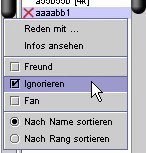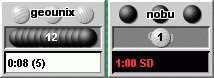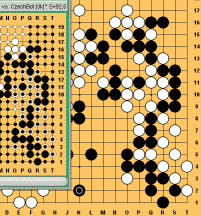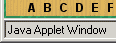Zuschauen bei einer Partie

interessante Partien locken oft über 100 Zuschauer ('100 Zu') anEiner Partie Go zuzuschauen ist fast so viel Spaß wie selbst zu spielen - und dazu Nerven schonender! Dazu klickst du im Hauptfenster in der Partienliste eine Partie an, und schon wird die Partie in einem neuen Fenster geöffnet. Manövrieren in der Partie ist möglich. Auch kannst du anderen Zuschauern Fragen zur Partie stellen und selbst Anmerkungen machen. Und du kannst die Partiemitschrift auf deine lokale Festplatte speichern.
Wege zur Partiebeobachtung
-
Der schnellste Weg zu einer Partiebeobachtung führt über eine der Partienlisten im Hauptfenster: du klickst in einer Liste eine Partie an, und schon wird sie in einem neuen Fenster geöffnet.
-
Ein weiterer Weg geht über die persönliche Partienliste eines KGS-Nutzers: eine Partie, die gerade gespielt wird, ist hier in Fettschrift hervorgehoben und braucht nur angeklickt zu werden.
-
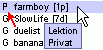
'Privat ': Einladung nötig
Du kannst auch das Fenster eines Partieangebotes deines Lieblingsspielers offen halten: sobald der sich für einen Gegner entschieden hat, wird das Partiefenster mit dir als Zuschauer geöffnet.
- Du kannst auch die Fan-Markierung benutzen, um über Partien deiner bevorzugten Spieler auf dem Laufenden zu bleiben.
- Einige Partien (meist Lektionen) sind als "privat" markiert. Zuschauen kannst du hier nur, wenn du dazu eingeladen bist!
Durch die Partie bewegen
Während des Zuschauens kannst du in der Partie manövrieren:  klicken auf die Knöpfe mit den Pfeilen ist die einfachste Methode. Wenn du vorziehst, mit den Pfeiltasten deiner Tastatur zu manövrieren, dann achte darauf, daß die Fokus-Markierung (feiner blauer Rahmen)
klicken auf die Knöpfe mit den Pfeilen ist die einfachste Methode. Wenn du vorziehst, mit den Pfeiltasten deiner Tastatur zu manövrieren, dann achte darauf, daß die Fokus-Markierung (feiner blauer Rahmen)  auf einem der Knöpfe über den Manövrierknöpfen ist (mit [Tab] bzw. [Strg-Tab] den Fokus im Fenster bewegen). [Umsch-Klick] auf einen Stein oder eine Brettposition teleportiert dich direkt zu dem Zeitpunkt, zu dem an der Stelle ein Stein gespielt wurde.
auf einem der Knöpfe über den Manövrierknöpfen ist (mit [Tab] bzw. [Strg-Tab] den Fokus im Fenster bewegen). [Umsch-Klick] auf einen Stein oder eine Brettposition teleportiert dich direkt zu dem Zeitpunkt, zu dem an der Stelle ein Stein gespielt wurde.
 Automatisches Abspielen der Partie ist ebenfalls möglich: mit [Umsch-Klick] auf den Vorwärts-Knopf
Automatisches Abspielen der Partie ist ebenfalls möglich: mit [Umsch-Klick] auf den Vorwärts-Knopf  wird dieses eingeschaltet. Mit dem Regler kannst du dann die Abspielgeschwindigkeit einstellen. Klicken auf den Stopp-Knopf
wird dieses eingeschaltet. Mit dem Regler kannst du dann die Abspielgeschwindigkeit einstellen. Klicken auf den Stopp-Knopf  unterbricht das Abspielen.
unterbricht das Abspielen.
Mal was ausprobieren
Wenn du zwischendurch etwas mit der erreichten Position ausprobieren willst, wählst du im Optionen-Menü "Spiel kopieren in..." (... einen der Räume, in denen du vertreten bist). Das Fenster der laufenden Partie wird dabei ohne die bisherigen Kommentare kopiert, und die Partie kann, auch zusammen mit anderen Zuschauern, analysiert werden. Weitere Züge der Partie werden automatisch dieser Kopie zugefügt!
Stattdessen kannst du auch "Offline betrachten" wählen (![nicht mit dem Browser-Applet [nicht mit dem Browser-Applet]](http://files.gokgs.com/images/help/noBrowserApplet-de_DE.png) ): die Partie wird jetzt in einem Fenster ohne Verbindung zum Server geöffnet und du kannst, ohne andere zu stören, deine Varianten ausprobieren.
): die Partie wird jetzt in einem Fenster ohne Verbindung zum Server geöffnet und du kannst, ohne andere zu stören, deine Varianten ausprobieren.
Und du kannst die Partie (direkt aus dem Optionen-Menü, ![nicht mit dem Browser-Applet [nicht mit dem Browser-Applet]](http://files.gokgs.com/images/help/noBrowserApplet-de_DE.png) ) auf deine lokale Festplatte speichern, z.B. um sie später noch einmal in Ruhe zu studieren. Die bisherigen Kommentare (auch die, die im Chatfenster nicht mehr zu sehen sind ) bleiben dir dabei erhalten.
) auf deine lokale Festplatte speichern, z.B. um sie später noch einmal in Ruhe zu studieren. Die bisherigen Kommentare (auch die, die im Chatfenster nicht mehr zu sehen sind ) bleiben dir dabei erhalten.
Chat und Kommentare

Fragen und Kommentare
bitte auf die Partie beschränken
Du kannst anderen Zuschauern Fragen zur Partie stellen und selbst Anmerkungen machen. Einfach in der Textzeile rechts unten im Fenster den Text eingeben und (mit der Eingabetaste) abschicken. Die Spieler bekommen die Texte der Zuschauer erst nach der Partie zu sehen.
Eine Ausnahme macht die Lektion: die Zuschauerkommentare sind hier für die Spieler sofort sichtbar und stören meistens sehr.
Die aus Text-Programmen bekannten Tastaturkürzel funktionieren in der Eingabezeile und im Chat-Text.
 Mit Strg-Klick auf einen Stein oder eine Brettposition kannst du die Koordinaten zur Eingabezeile schicken. Dir fällt auf, daß bei den Koordinaten ein Buchstabe augelassen wurde? Das soll Irritationen durch Verwechslungen (I, l und 1) verhindern. Irritiert auch?
Mit Strg-Klick auf einen Stein oder eine Brettposition kannst du die Koordinaten zur Eingabezeile schicken. Dir fällt auf, daß bei den Koordinaten ein Buchstabe augelassen wurde? Das soll Irritationen durch Verwechslungen (I, l und 1) verhindern. Irritiert auch?
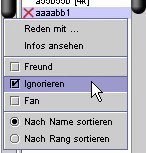 Wenn du bei einer Partie zuschaust und dich stören die Bemerkungen eines Zuschauers, dann kannst du seine Kommentare ausblenden: im Kontextmenü für seinen Namen klickst du auf "Ignorieren".
Wenn du bei einer Partie zuschaust und dich stören die Bemerkungen eines Zuschauers, dann kannst du seine Kommentare ausblenden: im Kontextmenü für seinen Namen klickst du auf "Ignorieren".
Wenn du eine Partie anderen KGS-Nutzern später zeigen willst, hilft dir die Möglichkeit, in der Textzeile über den Navigationsknöpfen für die Partie ein Etikett ("tag") zu vergeben. Die so markierten Partien findest du über das Fenster mit deinen Nutzerinformationen wieder.
Partieinfo
 Infos zur Partie werden in der Statusleiste gezeigt; nach Partieende steht hier das 'amtliche' Ergebnis. Wenn die Spieler nach Ende der Partie diese besprechen, ist hier zu sehen, wer gerade Kontrolle über die Editorwerkzeuge hat.
Infos zur Partie werden in der Statusleiste gezeigt; nach Partieende steht hier das 'amtliche' Ergebnis. Wenn die Spieler nach Ende der Partie diese besprechen, ist hier zu sehen, wer gerade Kontrolle über die Editorwerkzeuge hat.
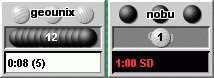 Rechts im Fenster wird angezeigt, wer wieviele Steine geschlagen hat und wieviel Zeit noch zur Verfügung steht. Genaueres dazu steht auf der Seite Partiefenster
Rechts im Fenster wird angezeigt, wer wieviele Steine geschlagen hat und wieviel Zeit noch zur Verfügung steht. Genaueres dazu steht auf der Seite Partiefenster
Weitere Infos, wie Komi, Byoyomi, Handicap bekommst du über das Optionen-Menü: "Regeln" ruft das Partieinfo-Fenster auf.
Schätzung Ergebnis ("SE")
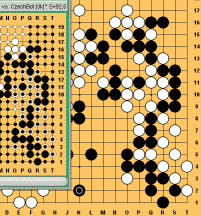
anklicken zum Vergrößern!Das Schätzeisen in CGoban (![nicht mit dem Browser-Applet [nicht mit dem Browser-Applet]](http://files.gokgs.com/images/help/noBrowserApplet-de_DE.png) ) ist so ziemlich das unzuverlässigste am ganzen Programm (das im übrigen sehr zuverlässig arbeitet!). Du findest es im Optionenmenü. Glaube dem Schätzeisen nur, was du selbst so gesehen hast:
) ist so ziemlich das unzuverlässigste am ganzen Programm (das im übrigen sehr zuverlässig arbeitet!). Du findest es im Optionenmenü. Glaube dem Schätzeisen nur, was du selbst so gesehen hast:
- Partien im späten Endspiel, die jeder Anfänger annähernd richtig auszählen könnte, werden manchmal als "kann die Punkte dieses Spieles nicht berechnen" bewertet;
- Gruppenteile, die nicht besser verbunden sein könnten, werden gelegentlich als gefangen angesehen.
- Gruppen mit reichlich Platz für drei Augen werden bisweilen als tot angesehen.
- ... und auch Sekis werden nicht unbedingt als solche erkannt.
Da ist es nicht weiter verwunderlich, daß für die geläufige Abkürzung SE eine ganze Reihe höhnische Deutungen gegeben wurden: Score Escalator (...Rolltreppe), Screwy Estimator (verrückter Schätzer), ...
Außerdem: Ergebnis schätzen funktioniert nur für 19x19-Partien. Andere Brettgrößen gar nicht. Bei Flächenzählung weicht der SE stark vom tatsächlichen Ergebnis ab. Doch bitte: es ist nur ein Programm! Weitere Infos in Sensei's Library: KGS Score Estimator
Anmerkungen
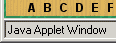 Einige Optionen sind nicht vorhanden, wenn du den KGS-Client als Browser-Applet gestartet hast (Kennzeichnung:
Einige Optionen sind nicht vorhanden, wenn du den KGS-Client als Browser-Applet gestartet hast (Kennzeichnung: ![nicht mit dem Browser-Applet [nicht mit dem Browser-Applet]](http://files.gokgs.com/images/help/noBrowserApplet-de_DE.png) ). Die Fenster des Browser-Applets haben in der Fußleiste den Text "Java Applet Window".
). Die Fenster des Browser-Applets haben in der Fußleiste den Text "Java Applet Window".- [Tab]: Tab/ Tabulator nennt sich eine Taste am linken Rand deiner Tastatur: zwei Pfeile sind auf der Taste! Weiteres zu Tastenkürzeln in CGoban findest du in der Shortcuts-FAQ.
- Wenn du in einer gerade beendeten Partie nur-mal-kurz schauen willst, was der Kommentar zu (z.B.) "Zug 165" bemängelt, bist du angeschmiert: anstelle von Steinnummer und Koordinaten in der Statusleiste steht jetzt das Partieergebnis. Ausweg: du speicherst die Partie auf deine lokale Festplatte und guckst offline nach!
- Hast du mehrere Lieblingsspieler, kannst du sie mit der Markierung "Fan" versehen: du erreichst, daß ihre Partien und Partieangebote im Tab "Fanspiele" (siehe Menü "Räume") stehen werden.
 Neben der Texteingabezeile ist ein Knopf, mit "Chat-Räume" beschriftet: Er holt das Hauptfenster des Clients nach vorne (praktisch, wenn gerade ein persönlicher Chat für dich eintrifft). Anschließend bringt dich [Alt-F6] wieder zum Partiefenster (zum vorherigen CGoban-Fenster) zurück. (getestet in Windows; mit Ubuntu-Linux: kein Effekt beobachtet)
Neben der Texteingabezeile ist ein Knopf, mit "Chat-Räume" beschriftet: Er holt das Hauptfenster des Clients nach vorne (praktisch, wenn gerade ein persönlicher Chat für dich eintrifft). Anschließend bringt dich [Alt-F6] wieder zum Partiefenster (zum vorherigen CGoban-Fenster) zurück. (getestet in Windows; mit Ubuntu-Linux: kein Effekt beobachtet)
Edit this page (requires admin or translator privilege)

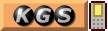

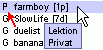

 auf einem der Knöpfe über den Manövrierknöpfen ist (mit
auf einem der Knöpfe über den Manövrierknöpfen ist (mit 
 wird dieses eingeschaltet. Mit dem Regler kannst du dann die Abspielgeschwindigkeit einstellen. Klicken auf den Stopp-Knopf
wird dieses eingeschaltet. Mit dem Regler kannst du dann die Abspielgeschwindigkeit einstellen. Klicken auf den Stopp-Knopf  unterbricht das Abspielen.
unterbricht das Abspielen.![nicht mit dem Browser-Applet [nicht mit dem Browser-Applet]](http://files.gokgs.com/images/help/noBrowserApplet-de_DE.png)